6.3. Cellaformázás – Igazítás
Az Igazítás fülön a cellákba írt adatokat tetszés szerint igazíthatjuk. Alapértelmezés-ben, ha szám kerül a cellába, akkor a cella jobb, ha pedig szöveg, akkor azt a bal oldalához igazítja az Excel. A cella tartalmától függetlenül végezhetjük az igazításokat.
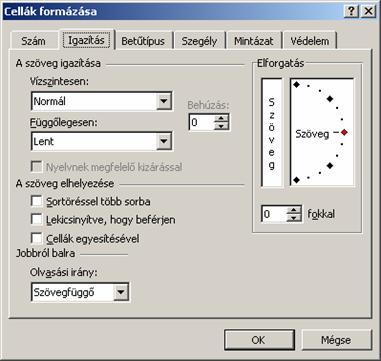
123. ábra
Igazítás lap
Vízszintesen legördülő listából a cella vízszintes igazítását állíthatjuk.
Normál: alapértelmezésű elrendezés, mely a szöveget balra, a számokat jobbra helyezi.
Balra (beütve): a cellák tartalmát a bal cellahatárhoz igazítja. Itt megadhatjuk a cellatartalom behúzását, a cella bal határától a Behúzás pörgető mezővel.
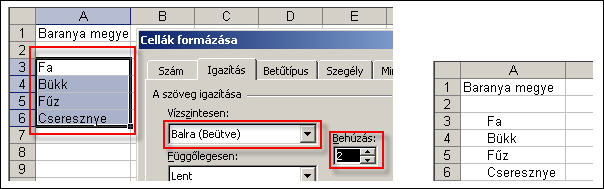
124. ábra
Balra igazítás behúzással
Középre: a cella tartalmát középre igazítja.
Jobbra (beütve): a cella tartalmát a jobb cellahatárhoz igazítja. Itt is megadhatjuk a behúzás mértékét.
Kitöltve: a cella tartalmát a cella beteléséig ismétli. A kitöltés megváltoztatásához elegendő a szerkesztőlécre egyszer bevinni a kitöltő mintát.
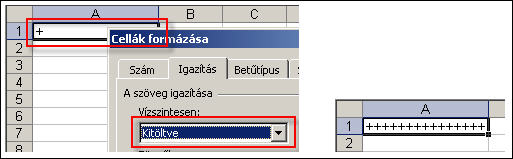
125. ábra
Kitöltés
Sorkizárt: általában akkor célszerű használnunk, ha egy cellában, több sorban van szöveg. A szöveget a jobb- és a baloldalhoz igazítja úgy, hogy a szavak közé üres szóközöket tesz. (Egyenértékű a Word szövegszerkesztőben használt sorkizárással.)
A kijelölés közepére: a cella tartalmát vízszintesen a kijelölt tartomány közepére igazítja.
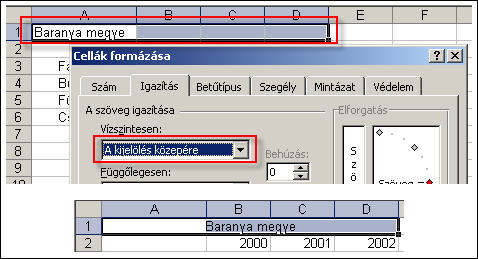
126. ábra
Kijelölt terület közepére való igazítás
A Függőlegesen legördülő listában a cella függőleges igazítását szabályozzuk.
Fent: a cellák tartalmát a cella felső szegélyéhez igazítja.
Középen: a cellák tartalmát a cella közepére igazítja.
Lent: a cellák tartalmát a cella alsó szegélyéhez igazítja.
Sorkizárt: a cellák tartalmának sorait egyenletesen elosztja a cella alsó és felső széle között.
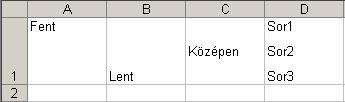
127. ábra
Függőleges igazítások
A Sortöréssel több sorba jelölőnégyzet bekapcsolásával a cellába bevitt hosszú szövegeket a cellán belül több sorba tördeli. Egyenértékű az adatbevitelnél megismert ALT+ENTER billentyűkombinációval.
A Lekicsinyítve, hogy beleférjen jelölőnégyzet választása esetén az Excel a karakterek betűméretét úgy lecsökkenti, hogy elférjenek a cellában. A karakterméret az oszlopszélesség változtatásával automatikusan módosul.
A Cellák egyesítésével a kijelölt cellatartományt egyetlen cellává egyesítjük. Ha a kijelölt tartományban több adat is van, akkor csak a legelső adat marad meg, a többi törlődni fog.
Az Elforgatás keretben celláink tartalmát forgathatjuk, vagyis az olvasási irányt változtatjuk meg. Általában akkor alkalmazzuk ezt, ha a magyarázó szöveg túl hosszú, a hozzá tartozó adat pedig egy-két karakter.
A Formázás eszköztár igazítás ikonjai
![]() Az
ikonok sorrendje balról jobbra haladva: balra
zárás, középre zárás, jobbra zárás, cellaegyesítés.
Az
ikonok sorrendje balról jobbra haladva: balra
zárás, középre zárás, jobbra zárás, cellaegyesítés.
![]() Behúzás növelése: egyenértékű a
vízszintes igazítás Balra (beütve), Behúzás mértéke 1 választásával. Ahány
alkalommal rákkantinunk az ikonra, az Excel balról annyi egységgel húzza
beljebb az adatot a cellában.
Behúzás növelése: egyenértékű a
vízszintes igazítás Balra (beütve), Behúzás mértéke 1 választásával. Ahány
alkalommal rákkantinunk az ikonra, az Excel balról annyi egységgel húzza
beljebb az adatot a cellában.
A minta alapján folytassuk a táblázat formázását!
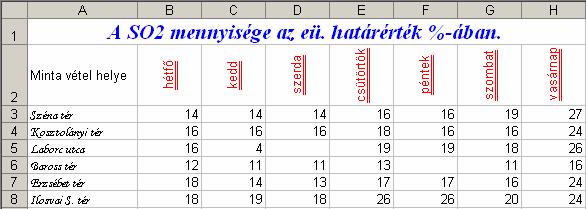
128. ábra
Minta a táblázat adatinak igazításához
- Az A1:H1 cellatartományt egyesítsük!
- Az A3:A8 cellatartomány adatait balról húzzuk beljebb 2 egységgel!
- A hét napjait forgassuk el 90 fokkal, és vízszintesen igazítsuk a cellában középre!
- A 2. sor magasságát növeljük meg a leghosszabb bejegyzéshez viszonyítva!
- A táblázat összes adata függőlegesen a cella közepén helyezkedjen el!
A 2007-es programban a Kezdőlap fülön található meg a formázásra használható parancsok, ikonok.
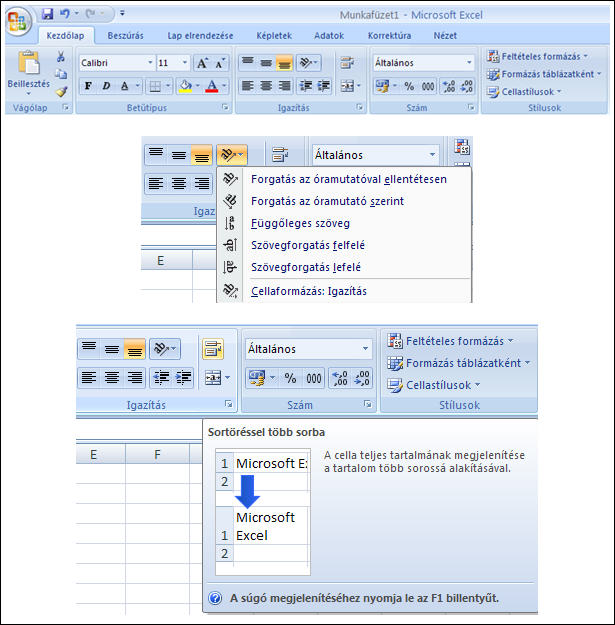
129. ábra
2007-es programban a formázási műveletek a Kezdőlap fülön találhatók